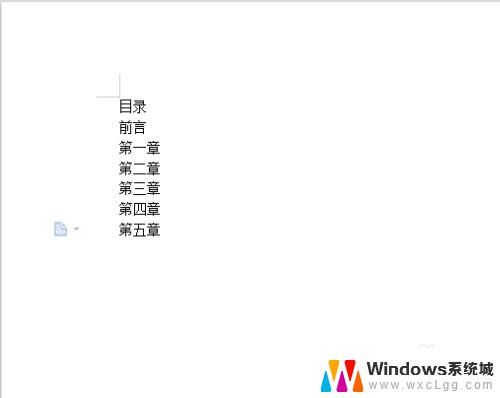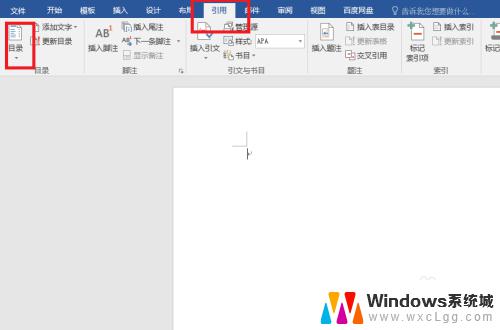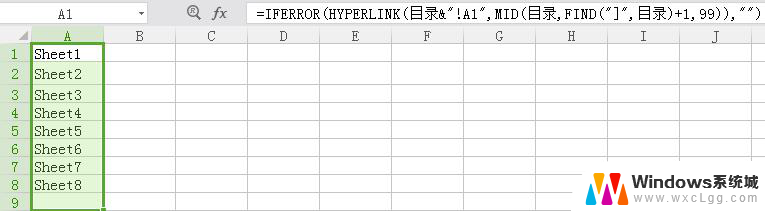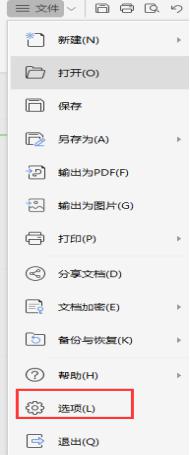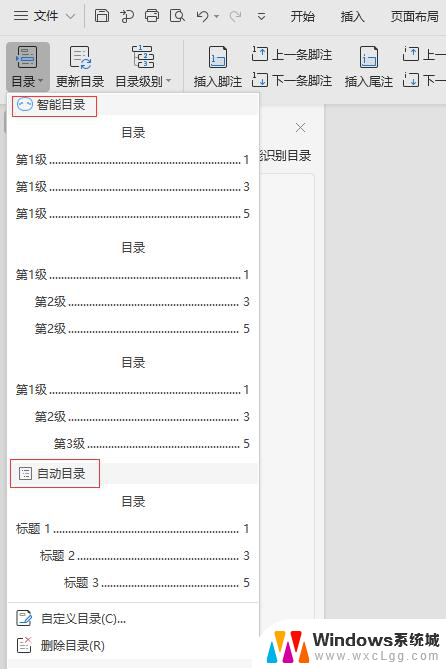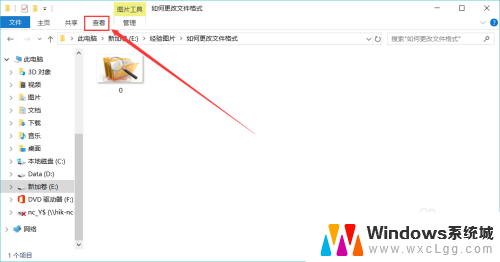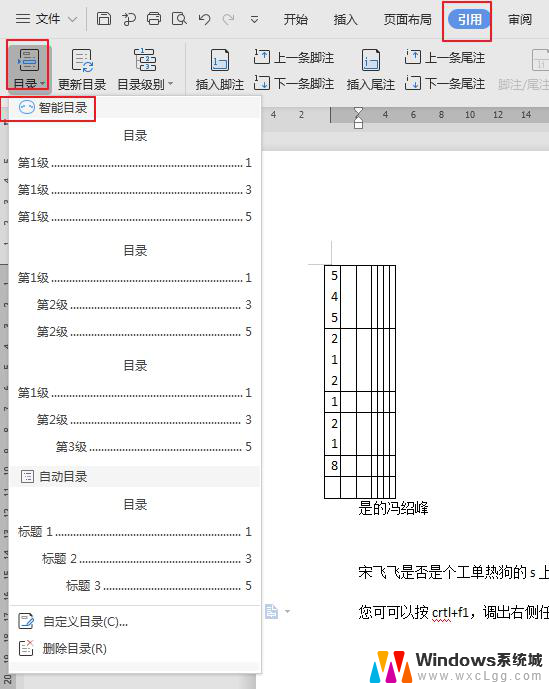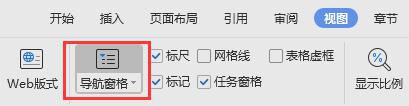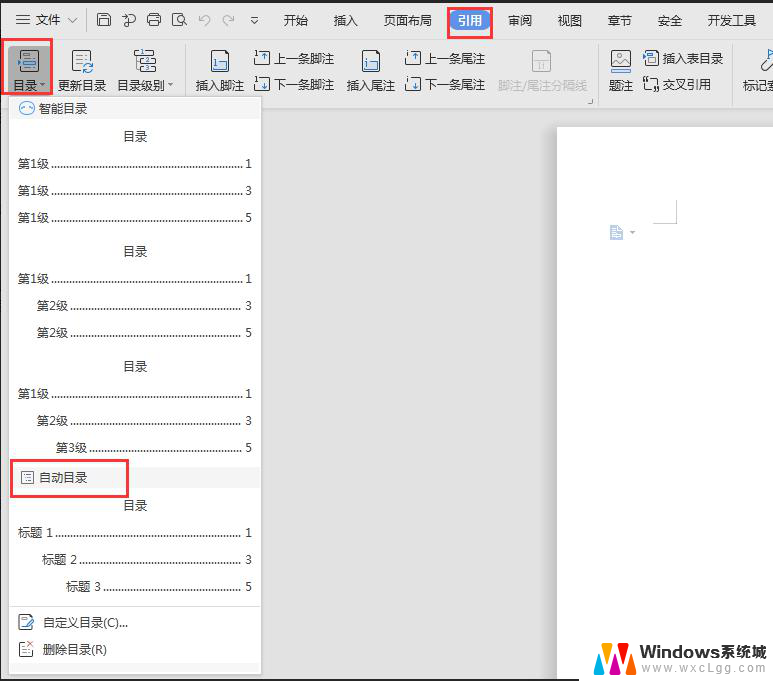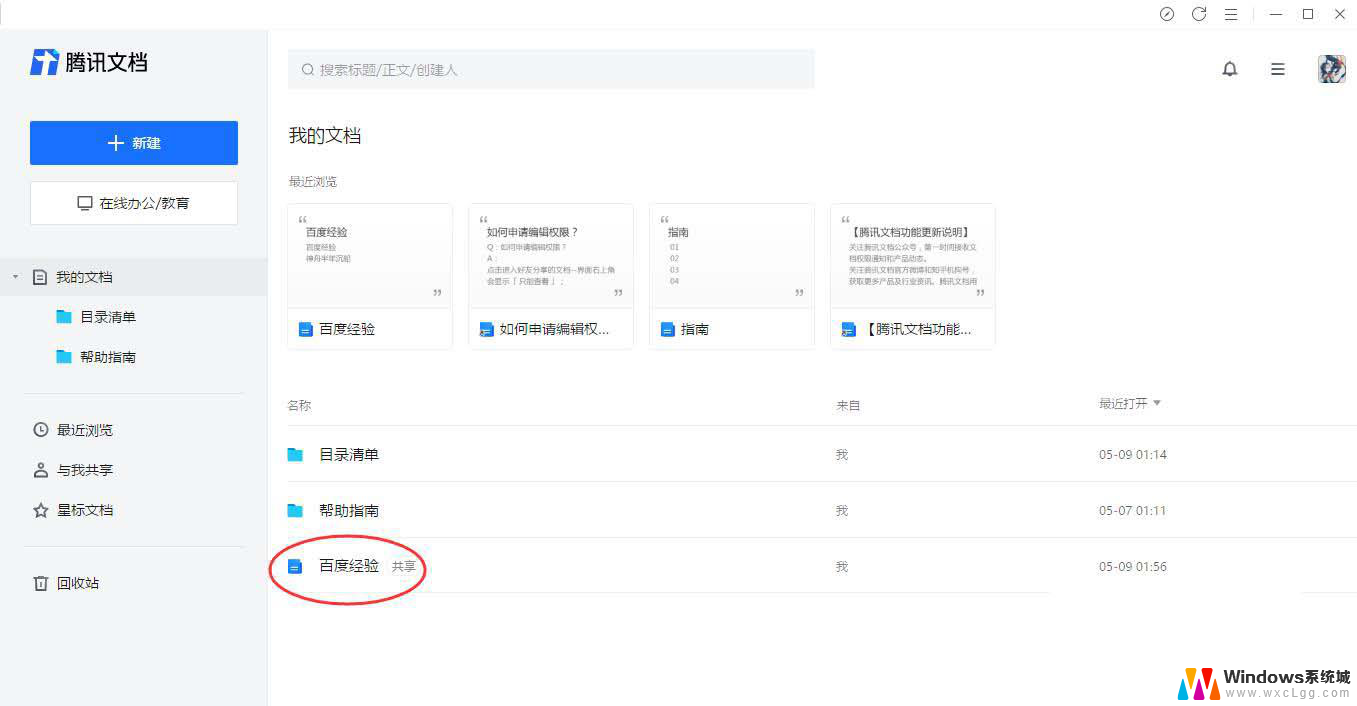word目录更改 Word如何修改目录格式
更新时间:2024-01-18 12:00:59作者:xtyang
在撰写学术论文或专业文档时,经常需要使用目录来方便读者查阅各个章节的内容,Microsoft Word作为一款功能强大的文字处理软件,提供了便捷的目录功能供用户使用。在使用Word修改目录格式时,我们可以根据自己的需求进行调整,使目录更符合文档的要求。通过修改目录格式,可以改变目录的样式、字体、对齐方式等,使其更加美观和易于阅读。本文将介绍如何使用Word修改目录格式,帮助读者轻松完成目录的设置。无论是学术论文、报告还是其他专业文档,通过掌握Word的目录修改技巧,可以提高文档的整体质量和可读性。
具体步骤:
1.打开Word文档。
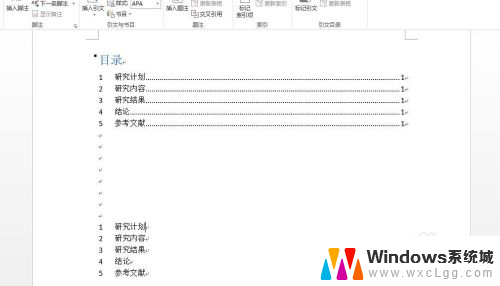
2.选择引用-目录-自定义目录。
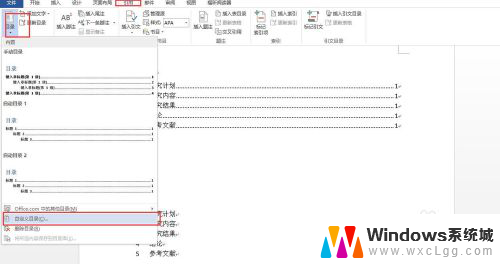
3.弹出目录对话框-修改,弹出目录样式对话框。选择修改。
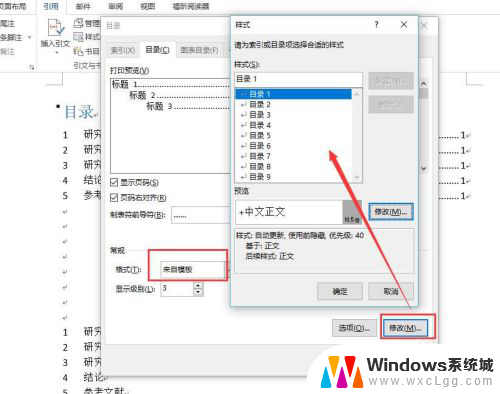
4.弹出字型属性框,可以修改字体的格式、颜色、号数等。最后单击确定。
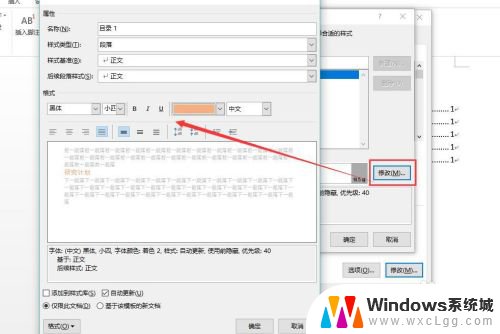
5.单击确定,将弹出的对话框关闭。
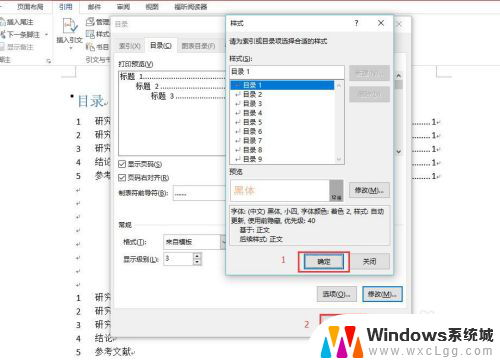
6.最后单击替换所选目录。
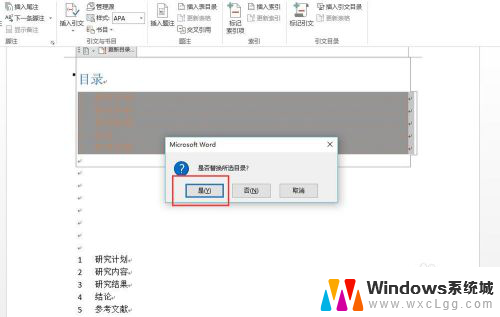
7.修改后的目录效果如图所示。
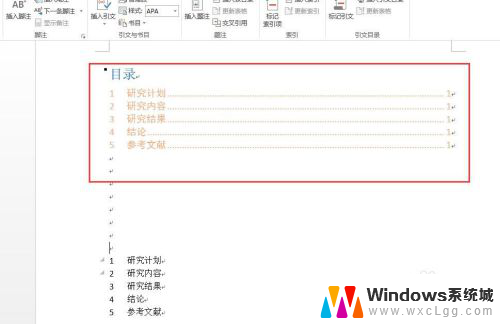
以上就是word目录更改的全部内容,有遇到这种情况的用户可以按照以上方法来解决,希望能够帮助到大家。